当前位置: 首页 > win7出现多个网络连接?win7电脑多个本地连接解决办法
win7出现多个网络连接?win7电脑多个本地连接解决办法?
有些东西不是多多益善的,win7电脑出现多个网络连接。这电脑是要上天吗,多出好几个网络连接,莫非你这连接还能繁殖后代?玩笑之余,我们还是来看看怎么让它恢复正常吧,毕竟大家还是比较习惯电脑连接那个正常的样子。

win7电脑多个本地连接解决办法:
1、打开“控制面板”,进入后,将查看方式改为“类别”,点击“网络和internet”。
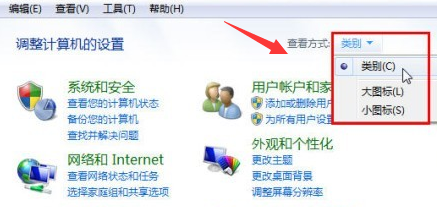
2、点击“本地连接2”,即可修改想要的本地连接的名称。
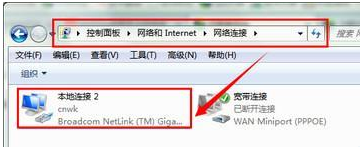
3、打开命令提示符窗口,先输入:set devmgr_show_nonpresent_devices=1
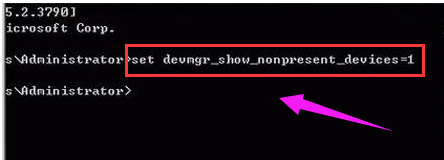
4、回车执行后再输入:Start devmgmt.msc再次回车后打开设备管理器窗口,单击菜单“查看→显示隐藏的设备”。
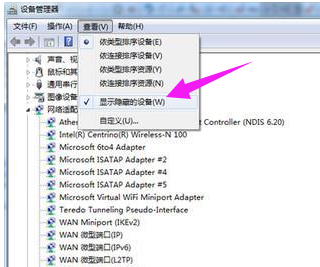
5、找到“网络适配器”项,找到并删除灰色的网卡图标即可。
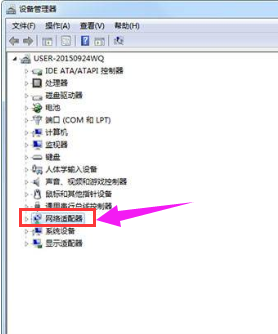
win7出现多个网络连接的解决办法就为您介绍到这了!如果对您的问题有所帮助请关注本站。

2024-02-13

2024-03-07

2024-03-07

2024-03-07

2024-03-07

2024-03-05

2024-03-07